Das Sichern von Daten von Ihrem iPhone ist immer eine gute Idee, um den Verlust Ihrer Dateien zu vermeiden. Und dafür ist iTunes sehr nützlich.

Im Gegensatz zu seinem konkurrierenden Betriebssystem Android ist es nicht möglich, Daten einfach durch Kopieren und Einfügen auf Ihren Computer mit iOS zu speichern. Apple zieht es vor, den Zugriff auf Dateien und andere Dokumente von seinen Geräten aus einzuschränken. Nur Fotos sind über eine USB-Kabelverbindung zugänglich. Eine Einschränkung, die manchmal frustrierend sein kann, aber es gibt eine vorgefertigte Lösung zum Sichern Ihrer Dateien..
Über das iCloud-Backup hinaus, dessen freier Speicherplatz auf 5 GB begrenzt ist, können alle Dateien, Einstellungen und andere direkt von iTunes aus gesichert werden.
ITunes ist nicht nur Dateimanager und Musikplayer, sondern hat sich allmählich zu einem echten Werkzeug für die Organisation von Apple-Geräten und die Verhinderung des Verlusts persönlicher Daten entwickelt..
Zuerst herunterladen und installieren Sie iTunes, dann schließen Sie Ihr iPhone mit Ihrem Computer. Auf dem Bildschirm wird dann eine Vertrauensmeldung angezeigt, um die Sicherheit der Maschine zu gewährleisten.

Klicken Sie dann in der iTunes-Symbolleiste auf das iPhone-Symbol. Dadurch gelangen Sie zur Übersichtsseite Ihres Telefons mit allen Speicherinformationen..
ITunes startet möglicherweise automatisch eine Sicherung Ihres Telefons. Es wird daher nicht über das Programm zugänglich sein. Auch wenn es am besten ist, es zuzulassen, können Sie die automatische Sicherung stoppen.
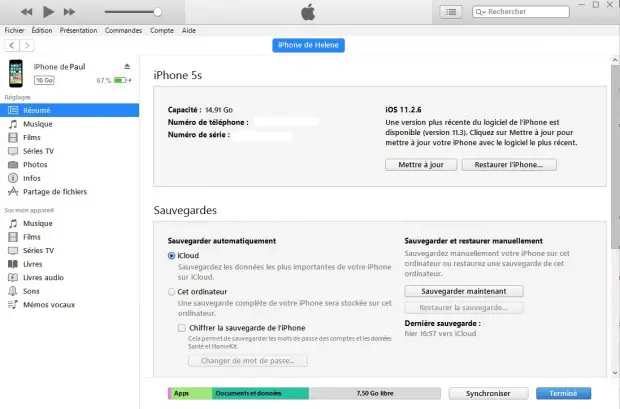
Sie können jederzeit ein Backup Ihres verbundenen iPhones erstellen, indem Sie unten in iTunes nachsehen. Klicken Sie dazu auf "Jetzt speichern". Sie können wählen, ob Sie Ihre Daten in iCloud oder auf Ihrem Computer speichern möchten. Im zweiten Fall können Sie Ihre Daten weiter sichern, indem Sie Ihre Health- und HomeKit-Kennwörter und -Daten hinzufügen. Denken Sie daran, das Kontrollkästchen zu aktivieren, bevor Sie ein Backup erstellen. Um dies zu bestätigen, müssen Sie Ihren Wunsch durch Eingabe Ihres Apple-Kontokennworts bestätigen.
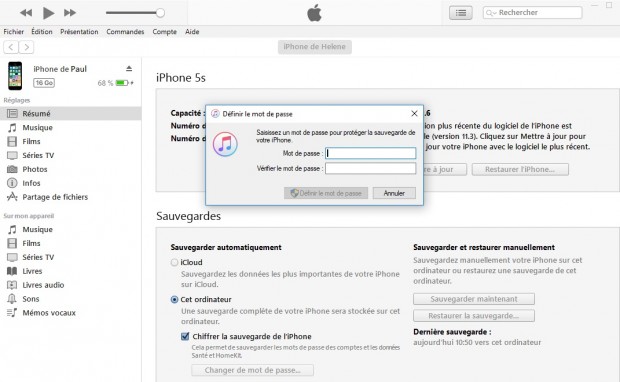
Danach sollte Ihre Telefonsicherung gestartet werden. Sie können den Fortschritt des Prozesses auf dem Bildschirm verfolgen. Je nach Datenmenge sollte die Sicherung mehr oder weniger Zeit in Anspruch nehmen.